NINE苹果版怎么给照片添加待办事项标签及提醒?
时间:2019-06-26 15:25:06 作者:老蔡 浏览量:0
打开【NINE】客户端,进入NINE app客户端后即可在弹出的需要访问当前地理位置权限框中点击允许后开启手机的定位服务,开启后即可进入到首页中并可以开始记录个人的待办事项,在这里,我们可以通过开启定位服务后在待办事项添加后即可以为待办事项添加当前的地理位置,这样的话,我们就可以通过这一个功能来记录各个我们想要去的地方了,餐厅、商场、各类好玩的地方,我们可以通过拍照后为该照片添加一个定位,这样我们就可以为我们想要去的地方来进行种草了,非常的有意思,而假如没有开启定位服务的用户可以在手机的设置隐私页面中点击NINE app后即可重新开启定位服务,开启后即可返回到NINE app的首页中。
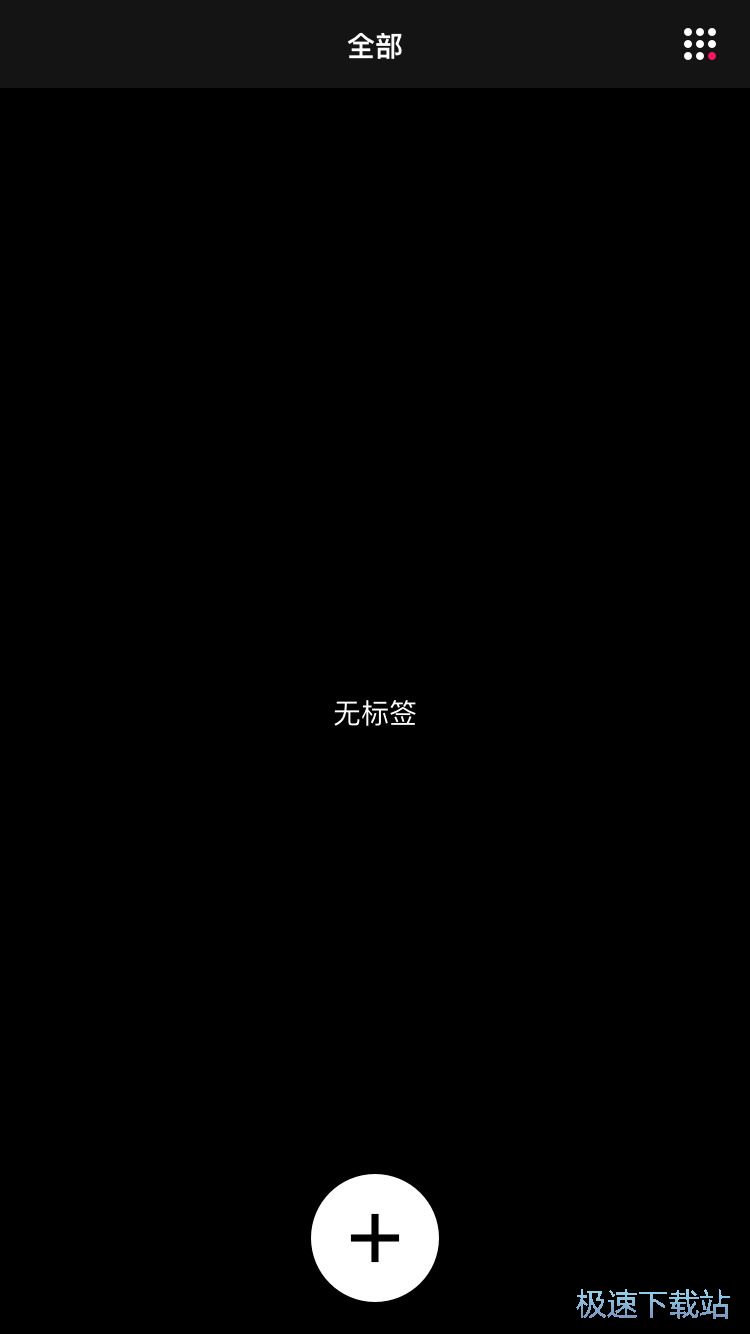
进入首页后即可点击下方的加号来进入到的待办事项添加页面中,在这里我们可以通过拍照的方式来进行图片的拍照记录,而在进入到拍摄页面前我们需要在弹出的需要访问手机摄像头的权限框中点击允许开启摄像头权限,权限开启后即可开始进行拍摄,没有开启的用户同样是需要在手机的设置隐私页面中重新开启,开启后我们就可以开始进行拍摄了,在这里我们可以通过点击上方的物品来进行对焦,根据个人需要拍摄的地方来进行点击对焦,而在这里,NINE app是自带摄像头滤镜的,所以我们在这里也可以轻松的拍出好看的照片,点击下方的拍摄按钮后即可完成拍摄。

拍摄完成后我们就可以进入到照片选择页面中,在这里,如果觉得我们拍摄出来的照片可以使用的话,就可以点击下方的确定来开始进行待办事项的添加,而如果想要重新拍摄的话,我们就可以点击左上角的图标返回到拍摄页面中重新进行拍摄,而同样,我们也可以使用手机系统相册中的照片来进行编辑,在拍摄页面中点击左下角的图标后即可进入到手机系统相册中选择我们需要添加的照片来进行添加,在弹出的需要访问手机系统相册的权限框中点击允许后即可开启访问权限,没有开启的话即可在手机的设置隐私页面中重新开启,开启后在系统相册中勾选我们需要添加待办事项标签的照片后即可进入到照片剪裁页面中,在这里我们可以根据个人需要剪裁的规格来滑动上方的剪裁框,在这里选择我们需要的部分后即可点击下方的确定来完成截取,然后点击下方的确定后即可完成添加并开始编写待办事项。

在这里我们可以为我们的照片添加待办事项,我们可以根据照片来添加,也可以根据待办事项来添加照片,根据个人需要来进行选择即可,点击上方的文本框后即可在文本框中输入想要创新的事项名称,创建完成后点击右下角的完成图标即可完场保存,保存完成后我们就可以进入下一个选项页面中,你可以在这里添加一句话,或者各类需要记录的事情,根据个人需要来进行选择即可。
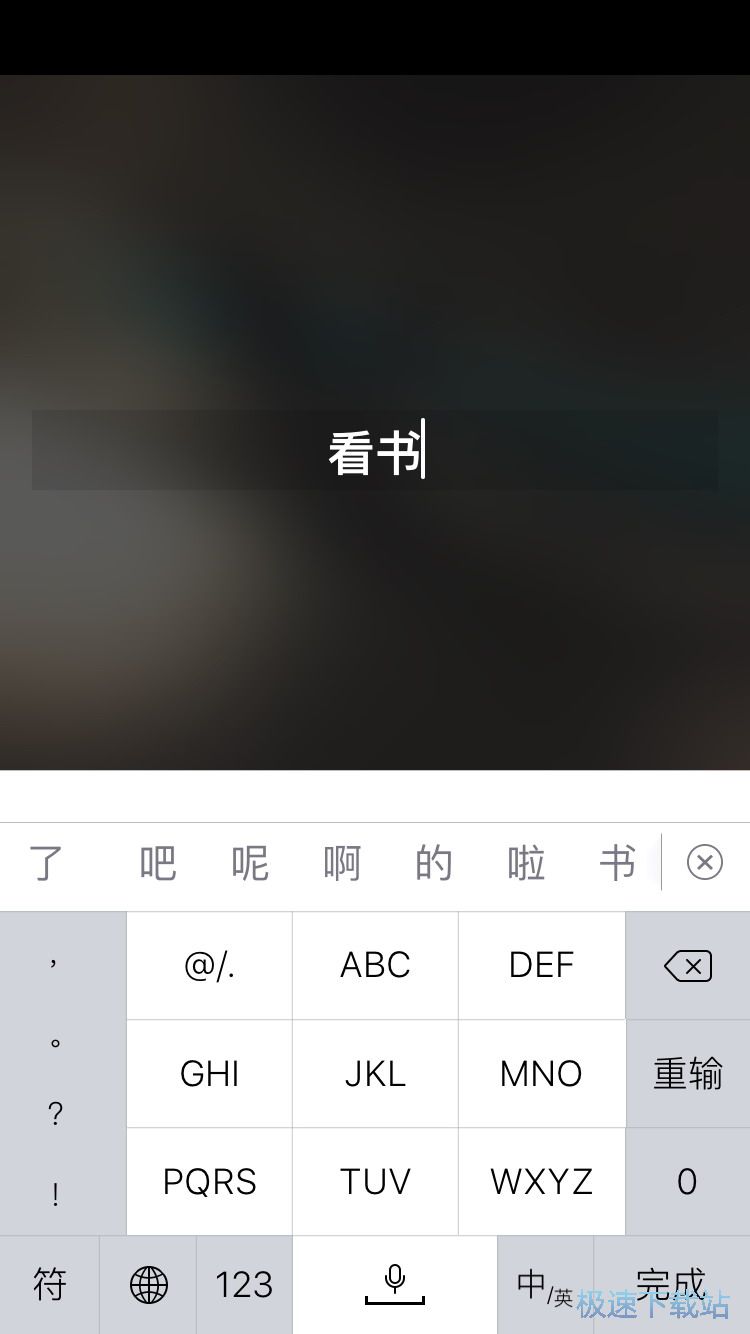
事项名称添加完成后我们就需要为待办事项以及照片添加一个标签了,在这里我们可以根据个人需要来点击上方的各个标签来进行选择,需要注意的是,在这里,我们最多只能够选择3个标签,点击上方的标签最多选择3个后即可点击下方的图标来完成保存,根据个人的待办事项分类来进行选择即可。
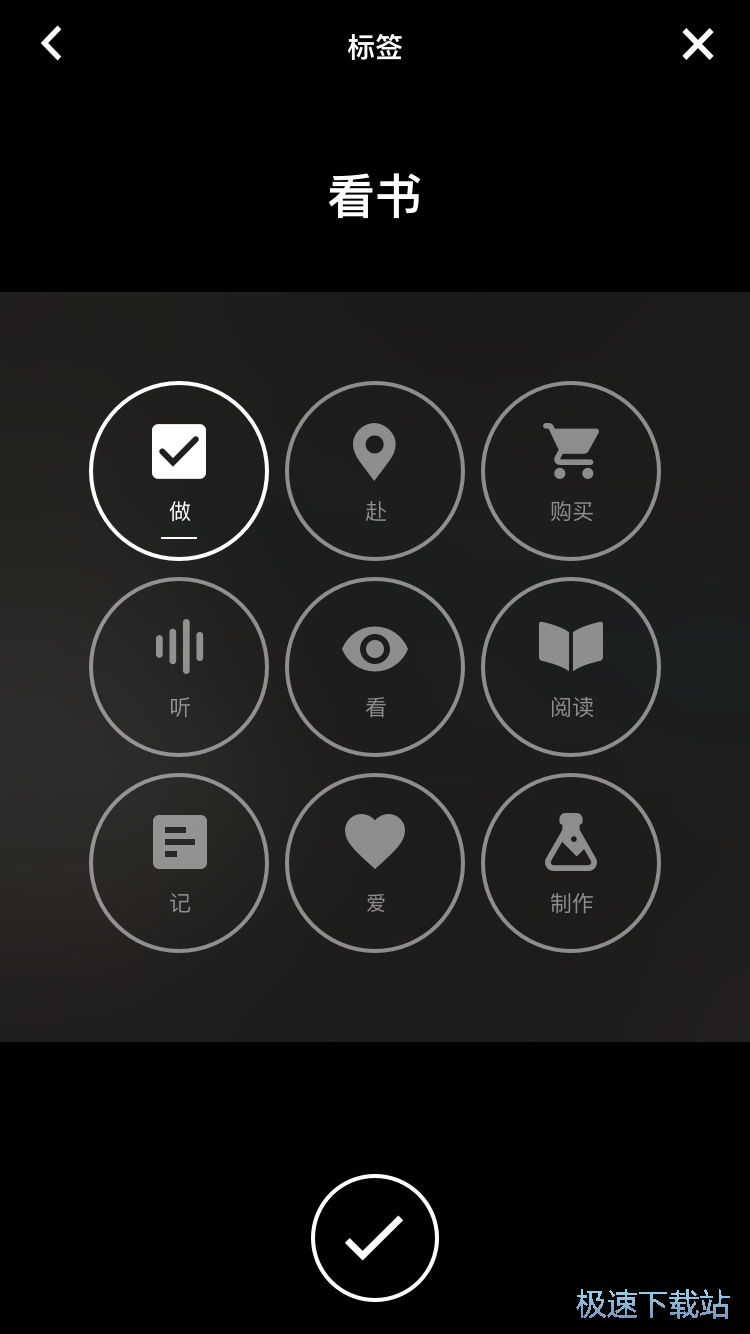
分类标签选择完成后我们就可以开始进行待办事项的提醒时间设置了,在这里我们可以点击上方的日期后即可进入到日期选择页面中,在下方,我们可以通过滑动下方的各个时间来调整提醒时间,根据个人需要来滑动屏幕进行选择,而点击左上角的图标则可以把重置为今日,根据个人需要来进行调整即可,调整完成后即可点击右上角的图标来进行保存,保存完成后即可点击下方的重复来设置提醒的重复方式,我们可以使用日、星期、月以及半年、一年等的记录单位来进行重复的设置,在这里我们如果害怕忘记的话就可以根据个人需要来设置重复的方式了,设置完成后即可点击下方来进行保存,不过需要注意的是,我们需要开启提醒功能权限,否则是无法使用提醒功能的。
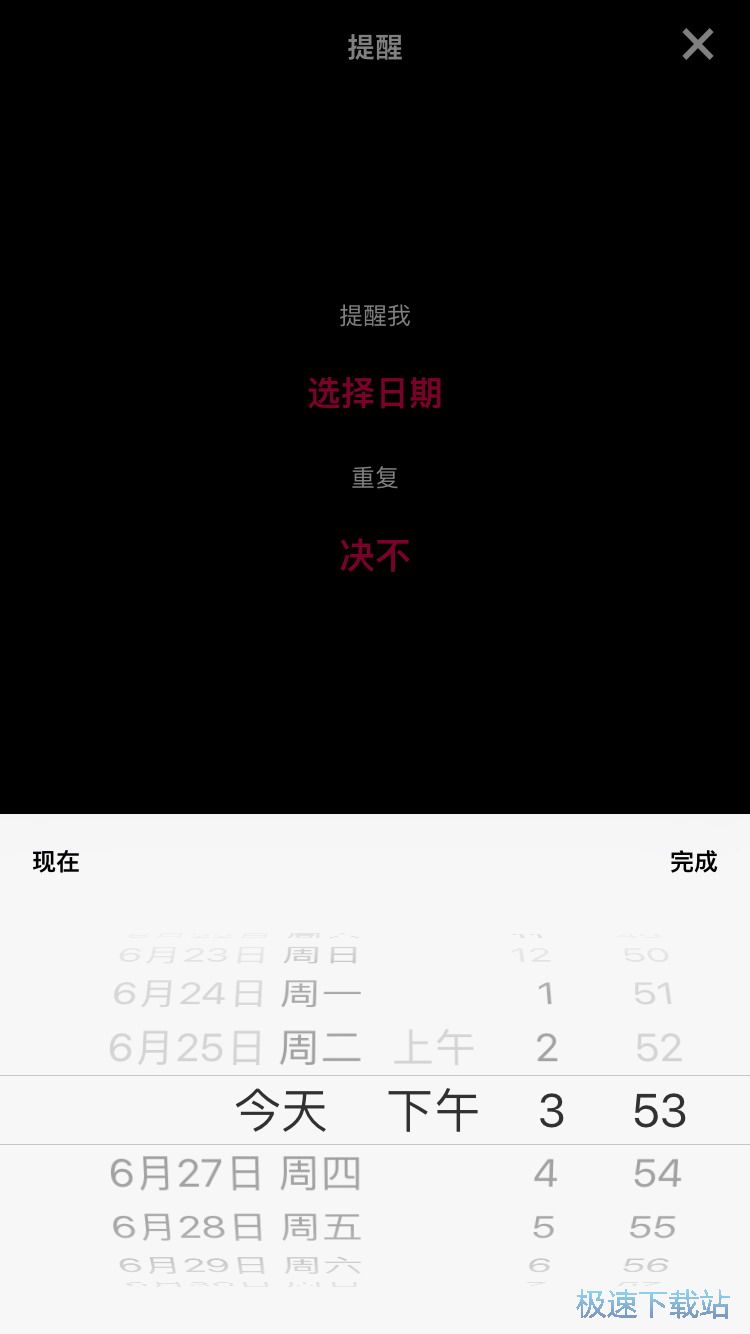
编辑完成后我们就可以在首页中查看到所有添加的待办事项了,通过照片直观的方式进行浏览到该事项的类型,我们可以通过点击右上角的图标来进入到分类标签页面中,并可以根据分类标签来进行查看,而我们也可以通过把下方的待办事项往左滑动来进行编辑,删除或者是设置为已完成,根据个人需要来进行设置即可,而点击该事项后即可进入到事项的详情页面中并可以重新进行编辑,根据个人需要来进行选择即可。
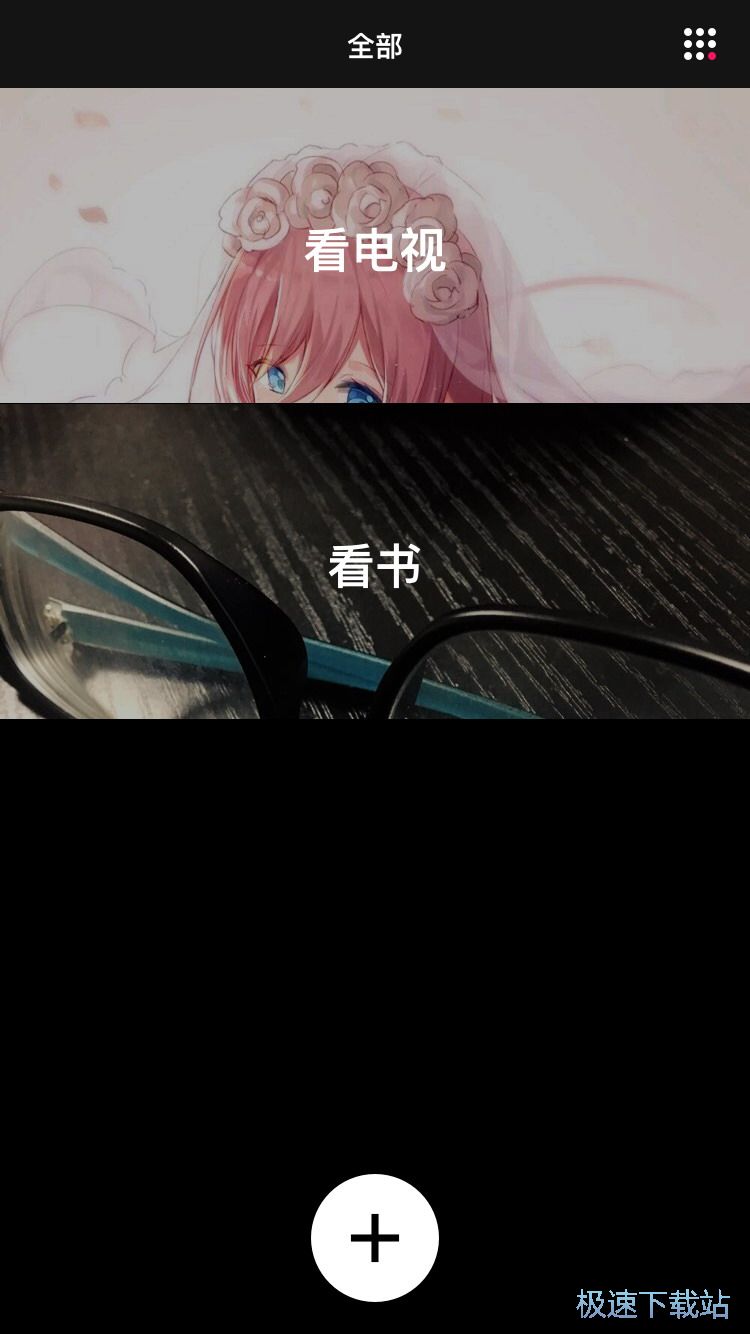
相关资讯
相关软件
- 烧杯iPhone版如何用手机来做化学实验?
- DailyArt苹果版如何查找世界著名艺术博物馆...
- NINE苹果版怎么给照片添加待办事项标签及提...
- 手机怎么制作短片?Quik苹果版视频剪辑功能介...
- 国外游怎么用Chope苹果版预订推荐优惠餐厅?...
- WIDE短视频iPhone版怎么制作20秒小电影视频...
- 幕布iPhone版思维导图模式助你更好管理工作...
- 刷屏iPhone版如何发布热门话题相关文章?
- Patternator苹果版怎么制作手机动态壁纸?
- Darkroom苹果版各照片编辑工具的使用方法
- 烧杯iPhone版如何用手机来做化学实验?
- DailyArt苹果版如何查找世界著名艺术博物馆...
- NINE苹果版怎么给照片添加待办事项标签及提...
- 手机怎么制作短片?Quik苹果版视频剪辑功能介...
- 国外游怎么用Chope苹果版预订推荐优惠餐厅?...
- WIDE短视频iPhone版怎么制作20秒小电影视频...
- 幕布iPhone版思维导图模式助你更好管理工作...
- 刷屏iPhone版如何发布热门话题相关文章?
- Patternator苹果版怎么制作手机动态壁纸?
- Darkroom苹果版各照片编辑工具的使用方法











